Adobe Acrobat là gì? Khám phá tính năng của Adobe Acrobat Reader

Adobe Reader là một công cụ quen thuộc đối với những người làm văn phòng. Tuy nhiên, để hiểu rõ về Adobe Reader là gì thì không phải ai cũng nắm rõ. Phần mềm này có những tính năng nổi bật nào và cách dùng ra sao? Nếu bạn cũng quan tâm về chủ đề này thì cùng theo dõi bài viết sau đây của Gamikey. Những thông tin quan trọng về Adobe Acrobat Reader sẽ được chúng tôi cung cấp qua nội dung hôm nay.
Tìm hiểu về phần mềm Adobe Acrobat Reader là gì?
Đây là một phần mềm đọc File PDF và hiện nay được nhiều người sử dụng. Phần mềm cung cấp các chính năng chính là chỉnh sửa, nhận xét, ghi chú,… trực tiếp vào file PDF. Đồng thời, người dùng cũng có thể chuyển đổi File PDF sang định dạng File Word hoặc Excel dễ dàng. Do đó, công cụ này giúp ích nhiều trong lĩnh vực học tập, công việc nên phù hợp với học sinh, dân văn phòng, giáo viên,…
Vậy Adobe Acrobat Reader DC là gì? Đây là một phiên bản cải tiến của Adobe Reader nhưng có nhiều chức năng vượt trội hơn. Nổi bật như khả năng quét tài liệu giấy, chèn chữ ký số và khả năng mã hóa.

Tìm hiểu các tính năng vượt trội của phần mềm Adobe Acrobat Reader
Bên cạnh hiểu về khái niệm Adobe Acrobat Reader là gì thì bạn cũng cần hiểu rõ về các tính năng của phần mềm này như thế nào. Với Adobe Reader thì bạn sẽ được trải nghiệm với đa dạng các tính năng vượt trội như sau:
Tạo File PDF
Tính năng chính của Adobe Reader là gì và đó là khả năng tạo file PDF nhanh chóng. Đồng thời, bạn cũng dễ dàng chuyển đổi các file định dạng Word, PowerPoint, Excel, HTML,…. hay các file ảnh dạng PNG, JPG, TIFF, BMP,… sang định dạng PDF nhanh chóng, tiện lợi.
Chỉnh sửa File PDF dễ dàng
Thông thường, đối với một văn bản sẽ gặp các lỗi như Font chữ, kích cỡ chữ,… Với Adobe Reader hỗ trợ tính năng chỉnh sửa các lỗi trong văn bản hoặc người dùng cũng có thể thêm một đoạn mới vào file.
Không chỉ về văn bản mà bạn cũng có thể tùy chỉnh kích thước hình ảnh, thay thế hình ảnh mới. Tính năng điều chỉnh File PDF sẽ giúp bạn dễ dàng chỉnh sửa file tùy thích.
Tính năng Scan văn bản
Scan văn bản trong Adobe Reader là gì? Tính năng này cho phép người dùng scan một tệp văn bản cứng, trên giấy hoặc sách thành file PDF. Bạn chỉ cần chụp hình ảnh văn bản, quét và hệ thống sẽ chuyển tệp thành file PDF.
Chuyển định dạng File PDF
Adobe Reader cung cấp tính năng đổi định dạng PDF sang nhiều dạng tài liệu khác như DOX, DOCX, PPT, PPTX, XLSM, XLTM,… Đặc biệt file khi được chuyển đổi định dạng vẫn đảm bảo giữ dung lượng và không ảnh hưởng tới văn bản gốc.
Các tính năng khác
Adobe Reader hỗ trợ đa ngôn ngữ để phục vụ nhu cầu của nhiều người dùng tại các quốc gia trên thế giới. Bên cạnh những tính năng chính trên thì phần mềm còn hỗ trợ Tạo chữ ký, tạo chú thích, Bookmark ngay trên văn bản PDF.
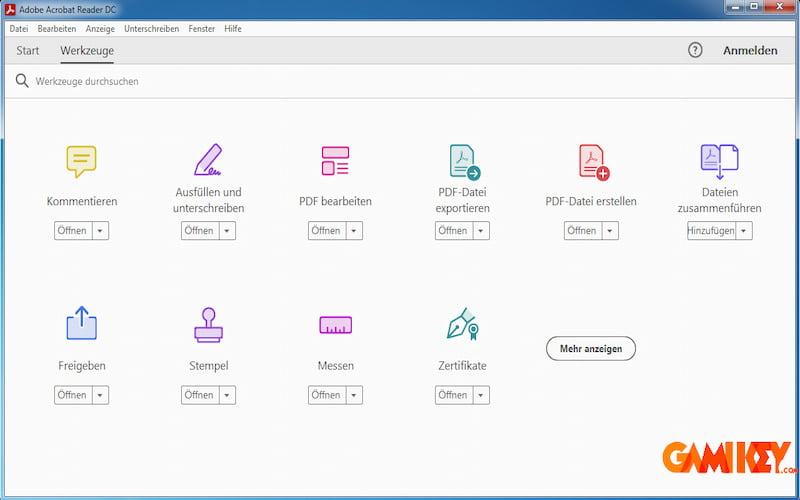
Ưu điểm của phần mềm Adobe Acrobat Reader
Adobe Reader sở hữu nhiều ưu điểm nổi bật nên được nhiều người dùng ưa chuộng. Cùng điểm qua những đặc điểm của phần mềm Adobe Reader để bạn đọc hiểu rõ hơn.
- Giao diện được thiết kế đơn giản, thân thiện để giúp người dùng dễ dàng sử dụng. Mỗi công cụ trên phần mềm được đi kèm theo một chức năng riêng biệt trên thanh menu nên giúp bạn tiết kiệm thời gian tìm kiếm.
- Trên giao diện phần mềm có thanh Tools hỗ trợ truy cập nhiều tính năng như Create & Edit, Forms & Signature Review & Approve,… Còn trên thanh menu Drop-Down thì bạn dễ dàng mở file mới hoặc tài liệu.
- Công cụ Find giúp người dùng dễ dàng tìm kiếm các từ trong văn bản PDF.
- Công cụ Protect Mode có tính năng bảo vệ hệ thống và thiết bị mà bạn đang sử dụng.
- Phần mềm Adobe Reader hỗ trợ đa dạng các thiết bị di động, trên cả hệ điều hành Android và IOS.
- Chất lượng và nội dung file bản gốc sẽ không bị ảnh hưởng sau quá trình chuyển đổi.
Với nhiều ưu điểm nổi bật này nên Adobe Reader hiện tại được nhiều người sử dụng.
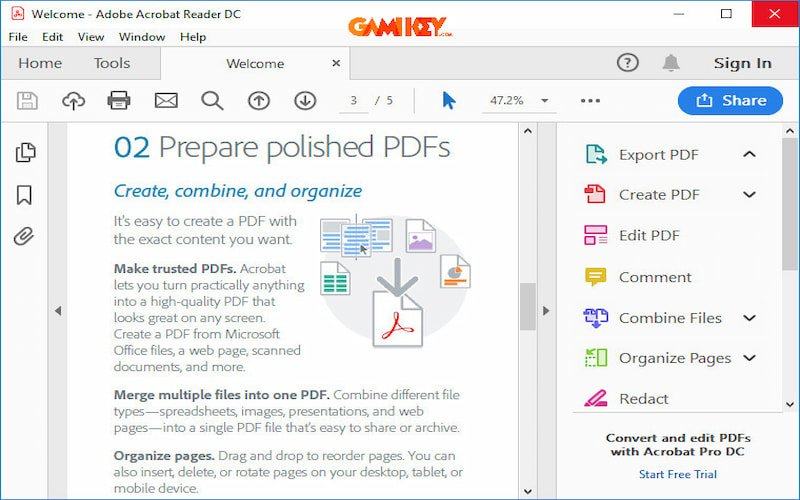
Nhược điểm của phần mềm Adobe Acrobat Reader
Giá thành cao: Adobe Acrobat có chi phí khá cao so với nhiều phần mềm khác, đặc biệt là đối với phiên bản Pro.
Yêu cầu hệ thống: Phần mềm này có thể yêu cầu cấu hình máy tính mạnh để hoạt động mượt mà, đặc biệt khi xử lý các tài liệu lớn hoặc nhiều hình ảnh.
Phức tạp cho người mới: Giao diện và tính năng của Acrobat có thể hơi phức tạp đối với người dùng mới, cần thời gian để làm quen.
Kích thước tệp lớn: Tài liệu PDF được tạo ra từ Adobe Acrobat có thể có kích thước lớn hơn so với một số phần mềm khác, đặc biệt khi có nhiều hình ảnh hoặc đồ họa.
Chưa hỗ trợ tốt cho một số định dạng: Một số định dạng file không được hỗ trợ tốt, khiến việc chuyển đổi giữa các định dạng không luôn thành công.
Khả năng tương thích: Đôi khi, tài liệu PDF được tạo bằng Adobe Acrobat có thể gặp vấn đề tương thích với các phần mềm đọc PDF khác.
Sự khác biệt giữa Adobe Acrobat Reader DC và Adobe Reader XI là gì?
| Đặc điểm khác biệt | Adobe Acrobat Reader DC | Adobe Reader XI |
| Tính hỗ trợ | Hỗ trợ hầu hết trên tất cả các hệ điều hành và hỗ trợ đám mây tốt. | Hạn chế về vấn đề hỗ trợ đám mây |
| Tính năng | Có nhiều tính năng mới. | Có ít tính năng hơn |
| Cập nhật | Hệ thống cập nhật liên tục để người dùng sử dụng phiên bản mới nhất và trải nghiệm đa dạng các tính năng. | Phiên bản độc lập |
Adobe Acrobat Reader chỉ là một công cụ đọc PDF hay còn nhiều tính năng khác?
Chỉnh sửa PDF
Adobe Acrobat Reader cho phép người dùng thực hiện một số chỉnh sửa cơ bản, bao gồm:
- Thêm ghi chú: Bạn có thể chèn ghi chú văn bản, hình vẽ, hoặc âm thanh vào tài liệu PDF.
- Đánh dấu: Người dùng có thể sử dụng bút chì hoặc bút mực để đánh dấu các phần quan trọng trong tài liệu.
- Chú thích: Có thể thêm chú thích văn bản hoặc hình ảnh vào tệp PDF.
Để chỉnh sửa tài liệu PDF trong Adobe Acrobat Reader, bạn chỉ cần mở tệp và chọn tab Comment. Sau đó, sử dụng các công cụ chỉnh sửa có sẵn để thêm ghi chú, đánh dấu hoặc chú thích.
Chuyển đổi PDF
Adobe Acrobat Reader cũng hỗ trợ chuyển đổi tệp PDF sang nhiều định dạng khác nhau như Word, Excel và PowerPoint. Điều này giúp bạn dễ dàng chia sẻ tài liệu với những người không sử dụng phần mềm đọc PDF.
Để chuyển đổi tài liệu trong Adobe Acrobat Reader, bạn cần mở tệp PDF và chọn tab Tools. Tại đây, chọn Convert to và chọn định dạng mong muốn.
Bảo mật PDF
Phần mềm này cung cấp các tính năng bảo mật nhằm bảo vệ tệp PDF khỏi truy cập trái phép. Một số tính năng bao gồm:
- Đặt mật khẩu: Bạn có thể bảo vệ tài liệu bằng mật khẩu, chỉ những ai có mật khẩu mới có thể mở và xem.
- Thêm chữ ký số: Cho phép bạn xác thực tính xác thực của tài liệu bằng cách thêm chữ ký số.
- Mã hóa tài liệu: Bạn có thể mã hóa tệp PDF, chỉ những người có khóa mã hóa mới có thể mở và xem.
Để thiết lập bảo mật cho tệp PDF trong Adobe Acrobat Reader, hãy mở tệp và chọn tab Protect. Tại đây, bạn có thể lựa chọn tính năng bảo mật phù hợp.
Ngoài những chức năng đã nêu, Adobe Acrobat Reader còn có nhiều công dụng khác như:
- Tìm kiếm văn bản: Tính năng tìm kiếm cho phép bạn nhanh chóng tìm nội dung trong tệp PDF.
- Điều chỉnh kích thước: Bạn có thể thay đổi kích thước văn bản và hình ảnh trong tài liệu.
- In tài liệu: Tính năng in giúp bạn dễ dàng in tệp PDF.
Có nên sử dụng Adobe Acrobat Reader?
Quyết định có nên sử dụng Adobe Acrobat Reader hay không phụ thuộc vào nhu cầu cụ thể của bạn. Nếu bạn cần một công cụ đơn giản để xem và ghi chú tài liệu PDF, Adobe Acrobat Reader sẽ là lựa chọn phù hợp. Nó mang lại nhiều tính năng hữu ích, với khả năng tương thích cao, giao diện thân thiện và nhiều công cụ hỗ trợ. Ngược lại, nếu bạn tìm kiếm một trình đọc PDF có khả năng chỉnh sửa nâng cao hoặc tương thích với nhiều định dạng PDF khác nhau, bạn có thể cân nhắc các phần mềm như Foxit Reader hoặc PDFelement.
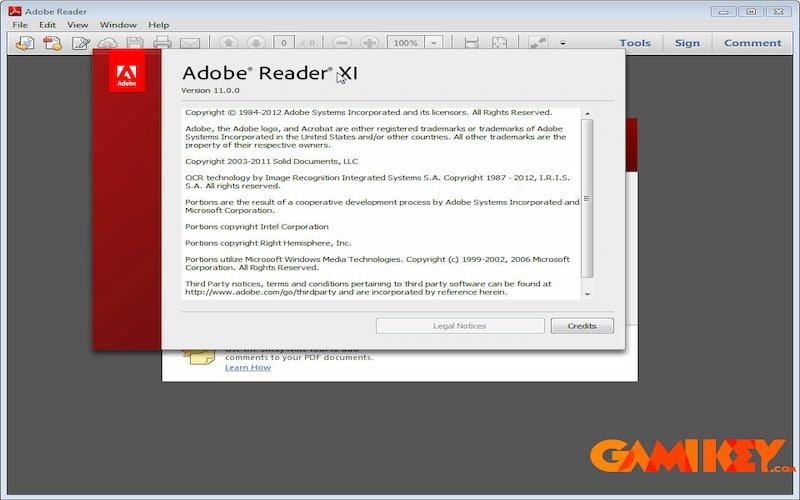
Để có thể sử dụng toàn bộ các tính năng mà Adobe Reader cung cấp thì bạn cần phải mua bản quyền Adobe vĩnh viễn. Tại Gamikey cung cấp tài khoản chính chủ với mức giá rẻ để hỗ trợ người dùng. Đây là phần mềm quan trọng dành cho những người thường xuyên phải làm việc với các tài liệu. Việc chuyển đổi, chính sửa trên tệp PDF là cần thiết và giúp bạn tiết kiệm nhiều thời gian, chi phí.
Như vậy, bài viết trên đã giải thích về Adobe Reader là gì và những tính năng của phần mềm. Để hiểu rõ hơn về các loại tài khoản khác thì bạn đọc hãy theo dõi mục “Tin tức” trên trang Gamikey.
Xem thêm các bài viết về Adobe Acrobat Reader được viết bởi Gamikey




























